Microsoft PowerPoint היא אחת מתוכנות המצגות הנפוצות ביותר, שיש לה מגוון רחב של תכונות שעוזרות להפוך מצגות למושכות ומקצועיות יותר. הם גם יכולים לעזור התאם גרפיקת רקע ב- PowerPoint, כמו עריכת אלמנטים חזותיים או התאמה אישית של נושא הרקע או הצבע. במאמר זה, נדון כיצד ניתן לערוך תמונות רקע ב-PowerPoint.
חלק 1. כיצד לערוך גרפיקת רקע ב-PowerPoint
התאמה של גרפיקת רקע עבור השקופיות שלך או כל פורמט של מצגת יכולה להגביר את המשיכה החזותית שלה, למשוך את תשומת הלב של הצופה. רקע מעוצב היטב יכול גם לעזור להעניק למצגת מראה חלק ומאוחד. אתה יכול לשנות את רקע התמונה שלך כדי ליצור מראה חדש לגמרי.
לכן, הוא פיתח תכונות שונות שיעזרו לך לערוך את תמונת הרקע ב-PowerPoint בקלות בכמה לחיצות בלבד. בלי להתעסק יותר, נראה לך איך לעשות את זה ואילו אפשרויות יש לך.
קודם כל, פתח את PowerPoint. לך ל לְעַצֵב > עיצוב רקע. לאחר מכן תראה סוגים שונים של אפשרויות עיצוב זמינות. כעת נציג כל אחת מהאפשרויות שעומדות בפניך בעריכת גרפיקת הרקע.
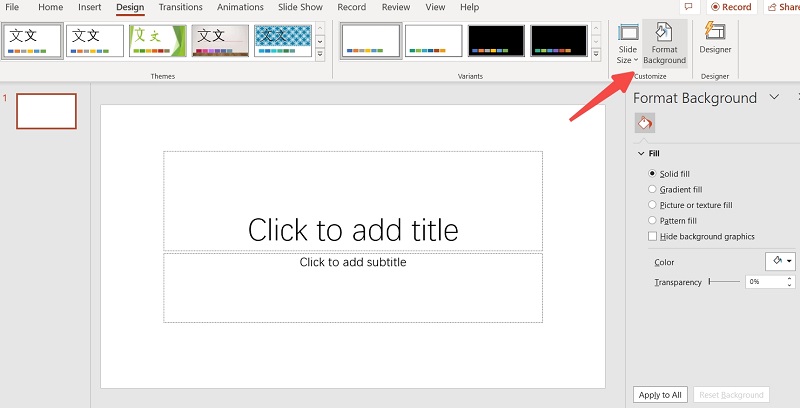
מלא את הרקע בצבע
ה מילוי מוצק האפשרות מבטיחה שהצבע שבחרת ימלא את הרקע. אפשרות זו מיועדת לשימוש מי שרוצה מראה מינימלי. אתה יכול גם להתאים את השקיפות בהתאם לצרכים שלך כאשר אתה משנה עיצוב שקופיות המבוסס על צבע אחיד.
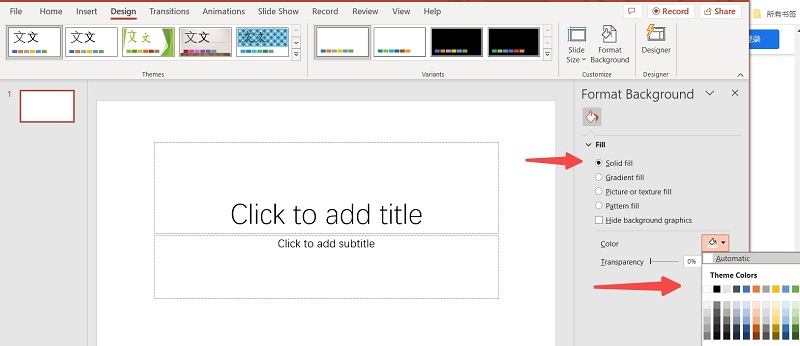
מלא את הרקע בתמונה/טקסטורה
אם אתה רוצה משהו יותר מפואר, אז אתה יכול גם להוסיף תמונה של סוג של מרקם לרקע שלך.
עבור מרקם, אתה יכול לבחור ישירות על ידי לחיצה על מרקם סמל.
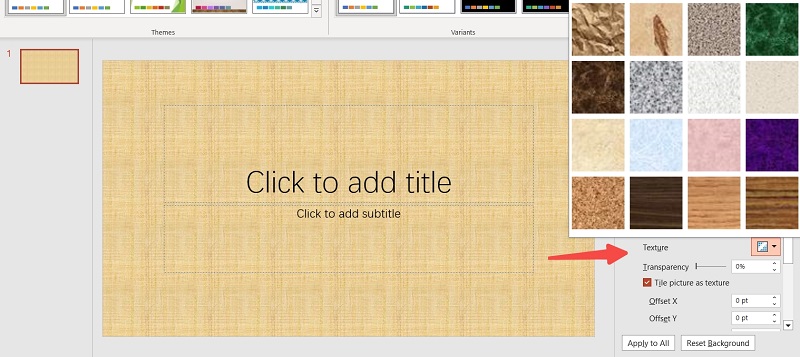
לתמונה חדשה, אתה יכול ללחוץ לְהַכנִיס לְהַלָן מקור תמונה באותו תפריט. ישנן אפשרויות כמו שאתה יכול להוסיף תמונה מקבצים, תמונות מלאי או תמונות אינטרנט.
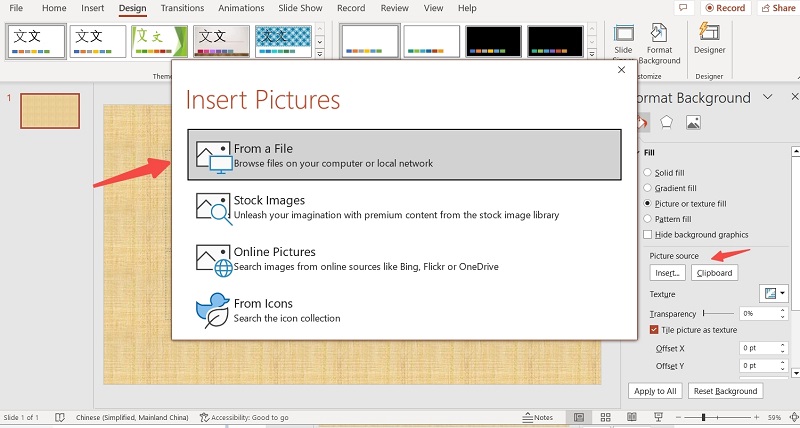
מלאו את הרקע בצבע שיפוע
להשתמש ב מילוי מדרג אפשרות לבחור צבע כדי ליצור יותר כיף. ניתן להשתמש בהגדרות מראש של מעברי צבע ולשנות כאן.
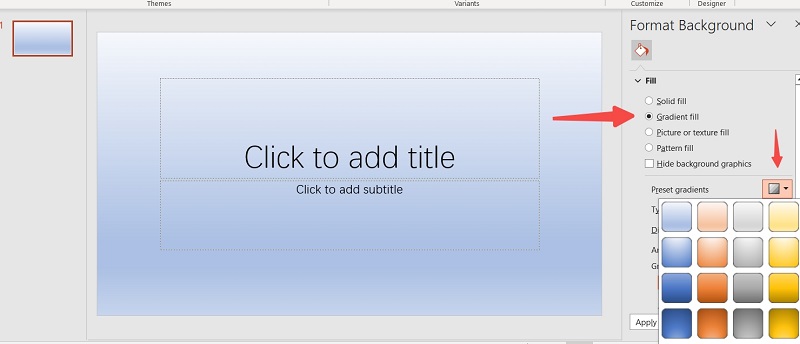
חלק 2. כיצד להסיר גרפיקת רקע או סימן מים מהשקופיות שלך
אחת הסיבות הנפוצות ביותר להסרת גרפיקת רקע או סימן מים היא שהיא יכולה לגרוע מתוכן המצגת שלך. לדוגמה, גרפיקת רקע עמוסה עשויה להקשות על הקהל שלך לקרוא ולשמור מידע כאשר יש לך כל כך הרבה בשקופית. אז איך להסיר את רכיבי הרקע מהשקופיות ב-PowerPoint?
שלב 1פתח את ה Slide Master נוף מה נוף תפריט ב- PowerPoint. בחר את סוג השקופית שבה ברצונך להסתיר את גרפיקת הרקע.
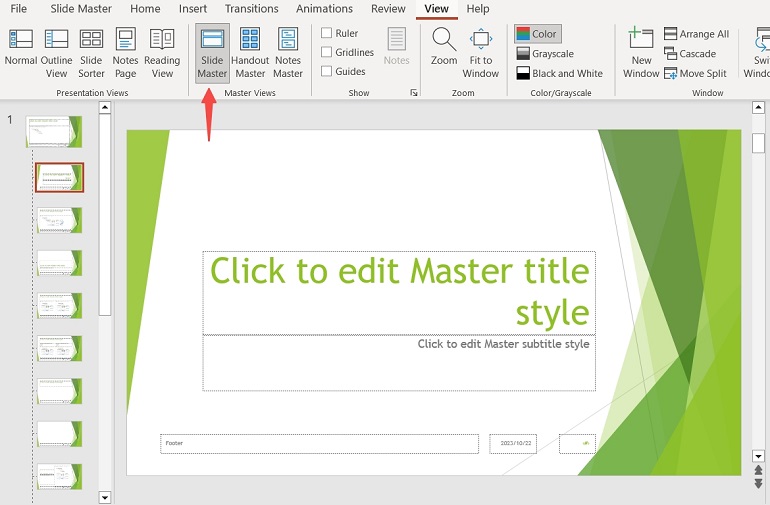
שלב 2לך אל לְעַצֵב לשונית. בחר את הסתר גרפיקת רקע אוֹפְּצִיָה. או שאתה יכול פשוט למחוק את סימן המים היחיד.
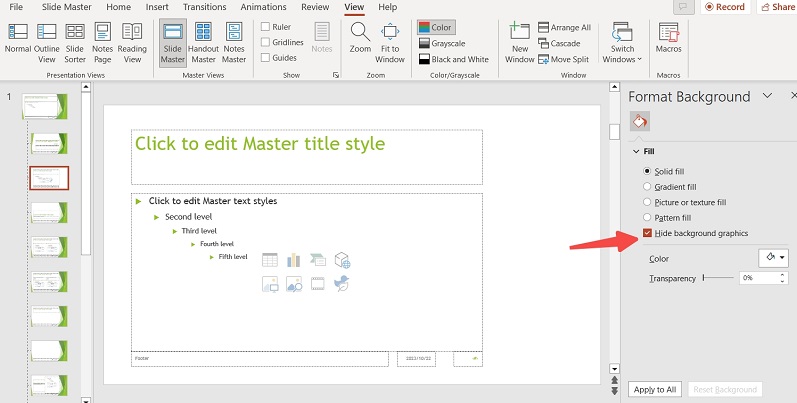
שלב 3אתה יכול להחיל שלב זה על השקופיות שברצונך להסיר את תמונת הרקע או ערכות הנושא.
חלק 3. מסיר רקע תמונה בחינם הטוב ביותר באינטרנט
עם זאת, אם אתה רוצה להשיג אפקט מורכב יותר סביב עריכת תמונת הרקע, כמו הסרת הרקע בלבד והשארת האובייקט הראשי שלם, אז אני רוצה להמליץ כאן על AVAide. אתה יכול לגשת AVAide מחק רקע רק באתר שבו אתה יכול להסיר רקע תמונה של מספר פורמטים של תמונות, כולל PNG, JPG, JPEG וכו'. זהו גם כלי חינמי רב תפקודי לעריכת תמונות. אז איך אתה יכול להסיר רקעים מתמונות באמצעות AVAide?
שלב 1היכנסו לעמוד מחק רקע. בחר את התמונה שאתה צריך להתאים מהתיקיה, או פשוט גרור אותה לכאן.
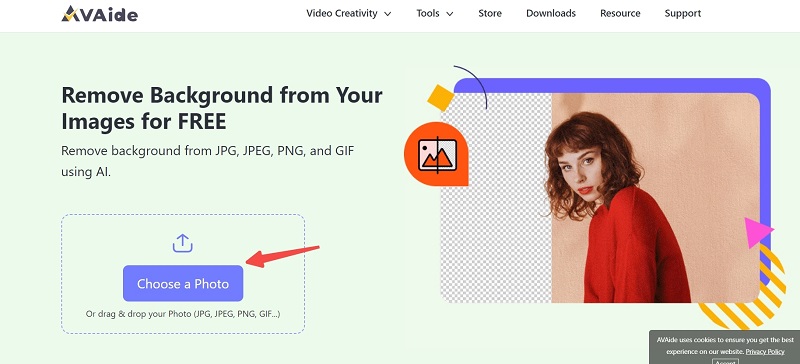
שלב 2לאחר מכן, אתה יכול ללחוץ Edge Refine כדי לסמן את האזור שברצונך לשמור או למחוק כדי לחדד את התמונה.
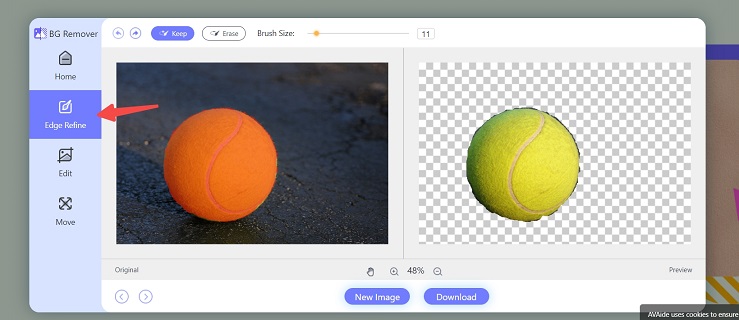
שלב 3אתה יכול אפילו לבחור צבע או תמונה חדשים כרקע ב- לַעֲרוֹך לשונית.
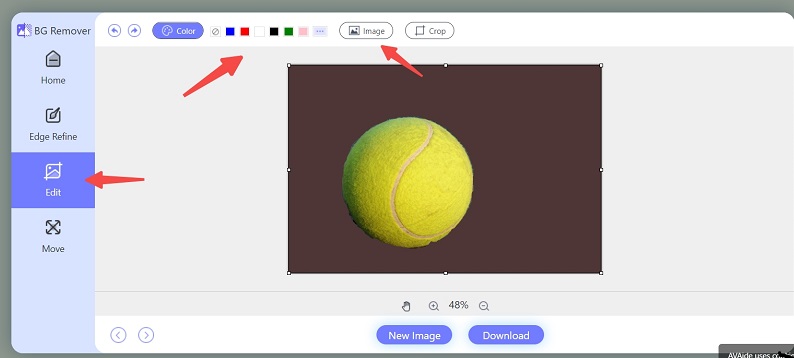
שלב 4לאחר שתסיים, לחץ הורד כדי לשמור את התמונה החדשה שלך.
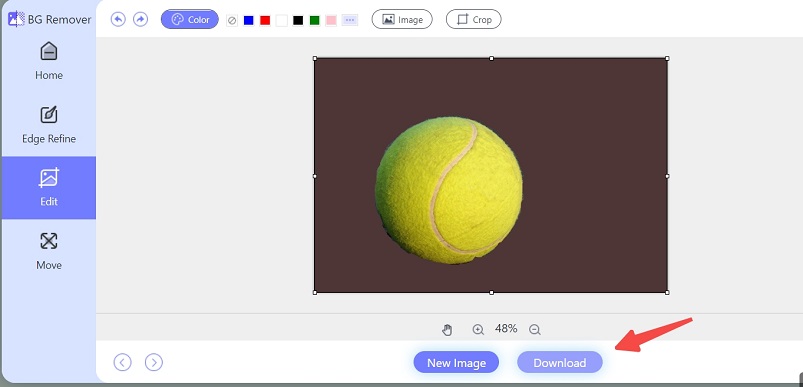
חלק 4. שאלות נפוצות לגבי עריכת רקע תמונה
האם אתה יכול לערוך רקעים של שקופיות מרובות ביחד?
כן, לך ל- Slide Master נוף מה נוף תפריט ב-PowerPoint ואל תבחר שקופית אחת אלא בחר ישירות את אפשרות העיצוב הרצויה. לאחר מכן תוכל לשנות את כל השקופיות יחד.
האם אתה יכול להסיר את רקע התמונה ב-PowerPoint?
כן, בחר את התמונה שממנה ברצונך להסיר את הרקע. בסרגל הכלים, בחר פורמט תמונה > הסר רקע. לאחר מכן תוכל להסיר בקלות את הרקע מהתמונה.
היכן נמצא Slide Master ב-PowerPoint?
לחץ על נוף לשונית מהסרגל העליון. ואז תראה Slide Master. זה מכיל את פריסות המאסטר של השקופיות והמאסטר.
PowerPoint יקל על הסתרת תמונות רקע או למקד את תשומת הלב של הקהל שלך באלמנטים ספציפיים של השקופיות, כך שתוכל להפיק מצגת מקצועית יותר. כדי ערוך תמונות רקע ב-PowerPoint ולהבטיח רמה גבוהה של מעורבות ואפקטיביות, עליך לבצע את השלבים המפורטים במאמר זה. כמו כן, אם יש לך צרכים מתקדמים כמו להסיר רק את הרקע מתמונה, אז אתה יכול לנסות עם AVAide שיכול לחסוך לך הרבה צרות.

משתמש בבינה מלאכותית ובטכנולוגיה אוטומטית להסרת רקע כדי ללכוד רקעים מורכבים מ-JPG, JPEG, PNG ו-GIF.
נסה עכשיו



